|
|
![]()
Fiche : ‘Etudiant’.
Onglet : ‘Diplômes’.
![]() Remarque préliminaire : Dans le cas où on viendrait à créer des Etudiants, on accèderait à leurs fiches en activant le bouton :
Remarque préliminaire : Dans le cas où on viendrait à créer des Etudiants, on accèderait à leurs fiches en activant le bouton : ![]() .
.
Pour un quelconque traitement ultérieur, on pourrait aussi envoyer ceux-ci en ‘Sélection J’ en cliquant sur le bouton : ![]() .
.
Sinon une Sélection d'Etudiants est indispensable pour activer les fonctions de modifications et de consultations des fiches personnelles. Pour cela, il faudra cliquer sur le bouton : ![]() .
.
Au départ du menu : ‘Elèves > Modification’ ou ‘Etudiants > Modification’.
Voire même en cliquant sur le bouton : modifier : ![]() ou consulter :
ou consulter : ![]() , vous pourrez accéder à la fiche d’un Elève ou Etudiant. Il est également possible de lancer ces modules par les raccourcis de l’onglet : ‘Elève’, mêmes boutons. Ensuite, à l’ouverture de la fiche, par défaut, celle-ci s’ouvre sur l’onglet : ‘Elève’. Cliquez sur celui intitulé : ‘Diplômes’.
, vous pourrez accéder à la fiche d’un Elève ou Etudiant. Il est également possible de lancer ces modules par les raccourcis de l’onglet : ‘Elève’, mêmes boutons. Ensuite, à l’ouverture de la fiche, par défaut, celle-ci s’ouvre sur l’onglet : ‘Elève’. Cliquez sur celui intitulé : ‘Diplômes’.
L’onglet : ’Diplômes’ est divisé en deux sous-onglets latéraux :
· ![]() Le sous-onglet : ‘Secondaire’ et le sous-onglet : ‘Supérieur’ qui servira à entrer les informations relatives aux diplômes lors du passé scolaire de l’Etudiant avant qu’il ne franchisse les portes de la Haute Ecole. Vous pourrez y encoder les étapes passées de l’Etudiant lors de son parcours en Ecole(s) Secondaire(s)… (Voir
Le sous-onglet : ‘Secondaire’ et le sous-onglet : ‘Supérieur’ qui servira à entrer les informations relatives aux diplômes lors du passé scolaire de l’Etudiant avant qu’il ne franchisse les portes de la Haute Ecole. Vous pourrez y encoder les étapes passées de l’Etudiant lors de son parcours en Ecole(s) Secondaire(s)… (Voir ![]() l’Onglet Diplôme).
l’Onglet Diplôme).
· ![]() Le sous-onglet : ‘Supérieur’, qui reprendra alors les informations concernant ses Diplômes durant son parcours en Ecole Supérieure.
Le sous-onglet : ‘Supérieur’, qui reprendra alors les informations concernant ses Diplômes durant son parcours en Ecole Supérieure.
Onglet : ‘Diplômes’, sous-onglet : ‘Supérieur’.
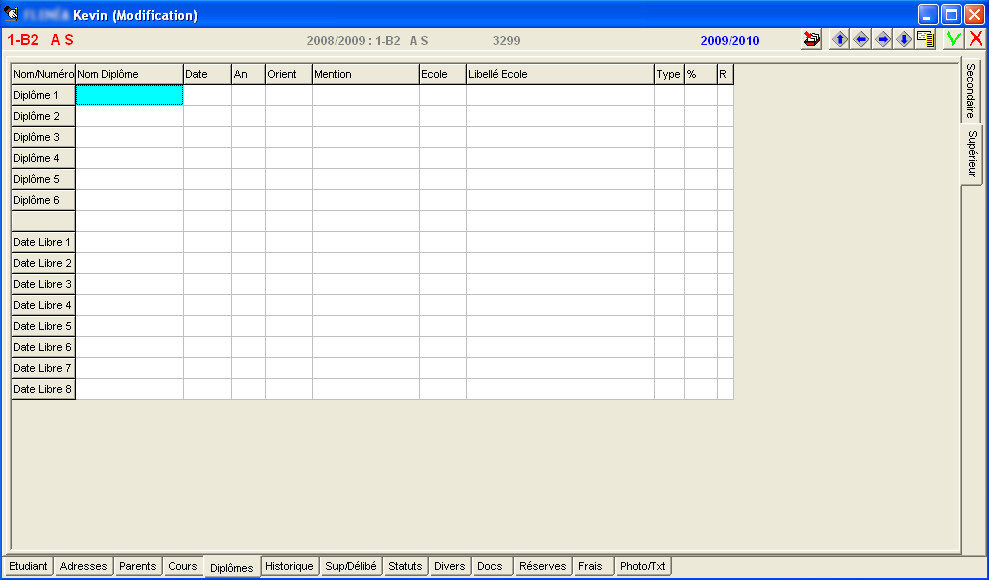
La fiche se compose d’un tableau où vous pourrez encoder jusqu’à 6 Diplômes et 8 dates libres.
Dans la première cellule, nommez le Diplôme (pour ce faire, vous disposez d’une zone de 100 caractères). Précisez la date de l’obtention, entrez l’Année, l’Orientation, la mention obtenue, le Code Ecole (en cas d’hésitation, tapez un point d’interrogation ‘?’ suivi de ‘Enter’ pour rechercher une Ecole, tapez un ‘+’ pour créer une nouvelle Ecole et la dénomination de l’Ecole (qui se complète automatiquement une fois le Code précisé).
Indiquez le type de diplôme (là aussi, tapez un point d’interrogation ‘?’ pour obtenir une liste) et finalement, le pourcentage obtenu.
Les fonctions spécifiques à cette fenêtre :
|
|
Envoyer l’Etudiant ‘actif’ en ‘Sélection J’. |
|
|
Déplacement de fiches en fiches. |
|
|
Affichage de la fenêtre de sélection rapide au sein de l’ensemble des fiches : ‘Elèves’ ou ‘Etudiants’. Celle-ci étant expliquée dans le chapitre de Modification.
|
|
|
Enregistrer les mises à jour. |
|
|
Annuler l’enregistrement des mises à jour. |